병점에서 방문해주신 고객님 컴퓨터입니다. 부품을 구입해서 직접 조립을 하셨는데 전원은 들어오고 팬은 돌아가는데 화면이 안 뜨는 증상으로 내방해주셨습니다.
입고 후 테스트 중입니다. 테스트용 모니터에도 동일한 증상(화면 안 나옴)이 구현되고 있습니다. 먼저 눈에 보이는 조립 불량은 메모리 카드를 제대로 장착하지 않은 상태였고요. 메모리를 정상적으로 장착했음에도 화면이 안 뜹니다. 비프음 스피커가 장착이 안된 상태라서 비프음 스피커를 장착해봤는데요. 그래픽카드가 정상적으로 인식되지 않을 때 발생하는 비프음이 뜹니다. 그래서 그래픽카드를 확인해봤더니 그래픽카드도 제대로 장착이 안된 상태였습니다. 재장착하고 그래픽 보조 전원도 재연결해서 눈에 보이는 문제는 해결이 됐는데요.

문제는 조립과정에서 메인보드 받침나사(스텐드오프, 스페이서)를 제거하지 않고 조립하셔서 메인보드 뒷면 기판에서 합선 날 위험이 있었습니다.

메인보드를 SATA 커넥터 위에 나사체결할 곳이 비어있었는데요. 케이스를 뒤로 돌려서 메인보드 고정나사 위치를 확인해봤더니 아래 사진처럼, 케이스가 출시될 당시의 기본 세팅이 짧은 mATX 메인보드에 맞춰서 출시된 상태입니다. 요즘 짧은 mATX 보드가 많으니깐 그에 맞춰서 세팅을 해서 출시했나봅니다.

의미 없는 나사가 메인보드 뒷면에 흠집을 내고 있는 상태이기 때문에 메인보드는 분해해서 일반 mATX에 맞도록 나사 위치를 육각 복스 드라이버로 변경했습니다.
(관련글 https://blog.naver.com/dongtancom/221374819769 )

이왕 분해한 김에 선정리도 해달라고 하셔서, 정리하고 있는 중입니다. 선정리가 거의 재조립과 마찬가지로 분해 후 조립하는 것과 비슷합니다. CPU보조선 정리 때문에 메인보드 들어내고 메인보드에 연결된 케이블 재조립해야하는 경우가 많습니다.

메인보드 받침나사의 위치를 제대로 잡아서 메인보드를 올려놓은 모습니다. 사타커넥터 위로 금색 나사산이 잘 보이네요. 그리고 24핀 주전원선 위아래의 메인보드 받침 나사(스탠드오프, 스페이서)도 박아서 튼튼하게 고정을 시켰습니다. 24핀 아래에 나사가 없으면 연결해제시에 메인보드 뒷판이랑 케이스 철판이랑 합선날 수도 있습니다. 물론, 220V 전원을 차단한 상태에서 작업한다면 문제 없습니다. 모두가 안전수칙을 지키고 작업하는 것이 아니기 때문에 고정나사가 없는 것보다는 있는게 안전합니다.

선정리하는 과정은 사진을 못 찍었고 거의 마무리된 상태의 사진만 있네요.

뒷면의 모습입니다. 남은 선은 묶어서 파워서플라이 앞에 있는 공간에 넣어주면 선이 안보여서 보기가 좋습니다.


선정리 전후 사진


[ 2023년 04월 20일 사례 추가 ] 모니터 안 나오는 컴퓨터
모니터 출력이 안 되는 증상으로 찾아오신 손님의 컴퓨터입니다. 부팅되는 소리는 나는데, 모니터로 신호가 넘어가질 않습니다. 그래서, 케이블을 다양하게 변경하면서 연결해보고 있습니다.


DP to VGA 변환 젠더를 이용해서 연결해보니깐 화면이 출력되네요.

그리고는 어느 순간 DVI, HDMI, DPtoHDMI 변환젠더 연결시 모두 화면 출력이 됩니다. 케이블 재장착 과정에서 불량 증상(모니터와 컴퓨터가 연결 안 되는 증상)이 사라졌기 때문에, 더 이상 점검이 어렵습니다. 단순 포트의 접점 접속 불량인 경우면 제일 좋은 경우이고요. 그렇지 않고 그래픽카드의 문제(고장)이 있다면, 다른 그래픽카드를 바꿔서 테스트할 필요가 있습니다. 현재는 3개의 포트에서 모두 정상적으로 화면 출력이 이뤄지기 때문에, 더 이상 점검하는 건 큰 의미가 없고 댁에서 실사용해보시길 권장드립니다.
그리고 혹시라도 HDMI 케이블 불량일 가능성이 있기 때문에, 케이블을 하나 새로 구입하시는 걸 권해드렸습니다. HDMI 케이블은 고장이 잘 날 수 있는 케이블류 중에 하나입니다. HDMI 케이블을 분해해보면, 안에 전선이 많이 들어 있습니다. 단자에 납땜된 전선도 굉장히 많고 사용 중에 모르게 충격을 가하면 접속 불량 증상이 쉽게 생길 수 있는 구조입니다.
제가 컴퓨터 수리하는 테이블의 HDMI 케이블은 몇 달에 한 번은 갈아줘야할 경우가 많습니다. 다양한 컴퓨터에 연결했다가 제거를 많이 하면 사용 중에 화면이 꺼지는 경우, 깜빡이는 경우 = 접속 불량 증상이 생깁니다. => 수리하는 과정에서 방해(오해)가 되기 때문에 접속 불량이 발생되면 신품으로 교체해주고 있습니다. 케이블은 수리가 안 됩니다. 소모품입니다. 댁에서 해볼 수 있는 건 칫솔질이나 BW-100 같은 접점 부활제로 접점을 청소하는 방법이 있겠네요. (케이블 중단 단락=단선인 경우도 있어서 접점 청소가 해결 방법이 아닐 수 있습니다.)



[관련글] 마이크로 HDMI 단자 분해 글
https://blog.naver.com/dongtancom/222632759345
마이크로 HDMI 젠더 분해
마이크로 HDMI 젠더 분해 판매하는 젠더 중에 불량이 가장 많은 제품이 아닐까 싶네요. 굉장히 작고 핀...
blog.naver.com

'컴퓨터 수리일지 > 병점컴퓨터수리' 카테고리의 다른 글
| USB메모리 분해 (0) | 2023.07.23 |
|---|---|
| 델노트북 Studio XPS 1645 분해 및 SSD 교체 작업 (0) | 2020.10.31 |
| 병점노트북수리 SSD 쓰기 속도 불량으로 인한 교체 작업 (0) | 2020.10.17 |
| 병점 컴퓨터 청소 (0) | 2020.09.02 |
| 동탄2 컴퓨터 업그레이드 (삼성일체형PC SSD교체) (0) | 2020.01.02 |
| LG일체형PC 24V550 바이오스 설정메뉴 (0) | 2017.04.09 |
| USB 3.0 외장하드 케이블 분해 후기 (0) | 2016.05.13 |
| 동탄센트럴파크 옆 컴퓨터 수리 - MSI 일체형컴퓨터 (0) | 2015.10.19 |
| ● 동탄 컴퓨터 수리 ● 메인보드에 물이 들어간 본체 (동탄원천로인근) (0) | 2015.04.25 |
| ● 와이파이 무선공유기 SSID 최대글자수? ● (화성 동탄컴) (0) | 2015.04.17 |

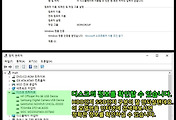


댓글